Recovery file yang saya maksud disini adalah mengembalikan file-file yang pernah kita hapus di PC baik file tersebut berbentuk file dokumen maupun berbentuk multimedia semisal foto,mp3 dan video.
Saat kita menghapus suatu file di PC maka kita sama-sama tahu bahwa file yang terhapus tersebut akan di kumpulkan di folder recyclebin sebagai antisipasi jika kita berubah fikiran maka kita dapat merestore file yang kita hapus tersebut dengan aman kembali ke memory PC tanpa harus khawatir ada file yang cacat.
Apakah bisa kita mengembalikan file yang sudah terlanjur terhapus di recyclebin?
Jawabannya adalah bisa yaitu dengan memanfaatkan sebuah software yang memang didisain khusus untuk merecovery file yang hilang.Satu diantara software terkenal dan yang paling umum digunakan adalah software yang bernama recuva buatan piriform yang juga membuat software pembersih bernama ccleaner.Kenapa recuva? karena recuva lumayan efektif dan gratis serta ukurannya juga ringan.Namun kekurangannya adalah file yang di recovery tidak semuanya utuh dengan kata lain ada saja file-file yang cacat atau rusak setelah proses recovery selesai.
Berikut cara recovery file di PC windows 7
1.Silahkan anda download terlebih dahulu aplikasi recuva untuk windows7.
2.Jalankan aplikasi recuva wizard.
3.Berikutnya silahkan anda pilih jenis file yang akan anda recovery,misalnya anda akan merecovery file musik,maka silahkan anda pilih musik lalu klik selanjutnya,seperti contoh gambar dibawah ini.
4.Berikutnya,silahkan anda tentukan dari lokasi mana anda akan merecovery file musik,jika anda ingin merecovery dari folder recyclebin maka silahkan anda pilih recyclebin lalu klik selanjutnya,seperti contoh gambar dibawah ini.
5.Berikutnya silahkan anda centang pilihan pemindaian mendalam,lalu silahkan anda klik mulai,seperti contoh gambar dibawah ini.
6.Berikutnya,secara otomatis recuva akan melakukan scanning,proses ini memakan waktu yang cukup lama,silahkan anda lakukan hal yang bermanfaat.Contoh prosesnya seperti gambar dibawah ini.
7.Jika proses scanning telah selesai,maka silahkan anda centang file-file musik yang akan anda recovery,lalu silahkan anda klik pulihkan,seperti contoh gambar dibawah ini
Keterangan:
- Tanda hijau : File masih bisa digunakan (masih bagus).
- Tanda kuning : File kurang bagus.
- Tanda merah : File tidak dapat digunakan lagi (rusak)
8.Berikutnya silahkan anda pilih di folder mana anda akan meletakkan file hasil recovery tersebut,lalu klik oke,seperti contoh gambar dibawah ini.
9.Berikutnua silahkan anda pilih yes seperti contoh gambar dibawah ini.
10.Berikutnya silahkan klik oke,seperti contoh gambar dibawah ini.
Berikutnya silahkan anda tutup aplikasi recuva,berikutnya silahkan buka folder dimana anda meletakkan file musik hasil recovey tadi,lalu silahkan anda putar kembali file musiknya seperti biasa.
Demikianlah cara recovery file yang terhapus di PC windows 7 dengan recuva,semoga bermanfaat.
Terimakasih telah berkunjung.
Assalamualaikum.

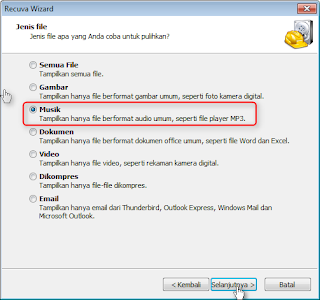

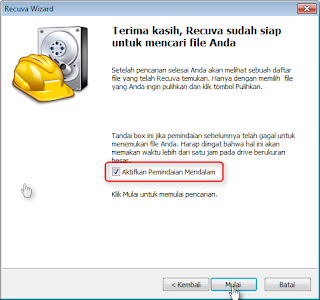





Berkomentarlah dengan kata-kata yang baik dan dilarang mencantumkan link berbau pornografi,iklan